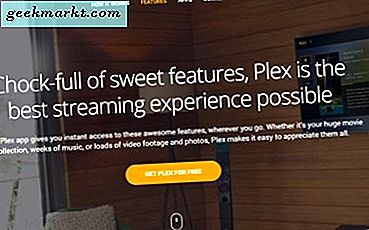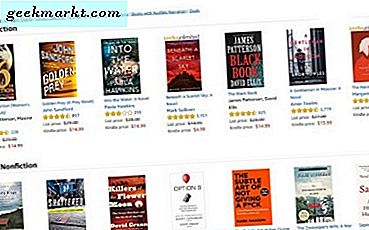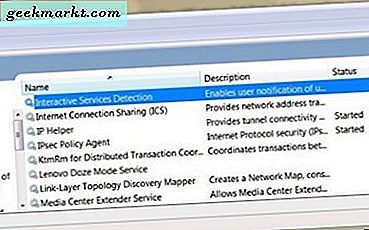
Interaktiv tjenester Detection er en Windows-tjeneste som samhandler med brukeren. Tjenestene krever vanligvis ikke noe fra brukeren som de er laget for å fungere bare med andre tjenester. I den ulige anledningen at en tjeneste trenger brukerinngang, kalles det Interaktiv Service Detection og blinker et lite ikon på Windows-skrivebordet.
Disse problemene er sjeldne og oppstår vanligvis bare når det oppstår et uhåndtert unntak eller en tjenestefeil. Ellers vil tjenesten mislykkes, legge inn en oppføring i Event Viewer, og det vil være selve programmet som feil. Imidlertid kan det lille blinkende Interactive Services Detection-ikonet vises på Windows-skrivebordet.

Feilsøking av interaktiv tjenester i Windows
For å feilsøke Interactive Services Detection må vi først vite hvilket program som forårsaker feilen.
- Klikk på det blinkende ikonet.
- Klikk på Vis programdetaljer nederst i dialogboksen.
- Merk Meldingstittel og Programbane. Dette burde fortelle deg hvilket program som trenger din oppmerksomhet.
- Klikk på "Vis meldingen" for å se mer informasjon om hva som skjer.

Du kan også sjekke inn Event Viewer, men du må opprette en egendefinert visning og velge Interaktiv Services Detection som kilden.
Nå vet du hva som forårsaker feilen (forhåpentligvis), du må nå adressere den. Nøyaktig hvordan du gjør det, avhenger helt av hva som forårsaker feilen. Den vanlige regelen gjelder. Hvis du har gjort noen siste maskinvare- eller systemendringer, må du angre dem først. Hvis ingenting endres, kan du prøve ett eller alle disse trinnene.
- Hvis det er et program, se om det er en oppdatering eller ny versjon av den. Avinstaller hvis det ikke er en nyere versjon.
- Hvis det er en Windows-tjeneste, start tjenesten på nytt eller start datamaskinen på nytt og se om feilen gjenopptas.
- Hvis det er en driver, oppdater driveren.
- Hvis det er en Windows-komponent, kjør Windows Update, og skriv deretter 'sfc / scannow' i et kommandovindu som er åpnet som administrator.
- Du kan også kjøre 'Dism / online / cleanup-image / restorehealth' i et kommandovindu som er åpnet som administrator hvis feilen fortsatt oppstår med en Windows-komponent.
- Hvis du har gjort noen maskinvareendringer på datamaskinen rett før feilen oppstår, kan du angre de endringene og retestere. Den nye maskinvaren kan være inkompatibel eller ha en gammel eller inkompatibel driver.
- Utfør en systemgjenoppretting hvis ingen av de foregående trinnene fungerer.
- Utfør en systemoppdatering hvis Gjenopprett ikke fungerer.
Hvis alt annet feiler, kan du undertrykke varselet Interactive Services Detection. Jeg vil normalt ikke foreslå å ignorere en systemfeil uten å ta opp grunnårsaken, men hvis ingen av de ovennevnte fungerer, er ditt eneste andre alternativ en ominstallering av Windows. Så:
- Skriv 'tjenester' i søkevinduet (Cortana-boksen.
- Finn tjenesten Interaktiv serviceavkjenning.
- Høyreklikk på den, Stopp og deaktiver den.
Som jeg nevnte i begynnelsen, er det lite sannsynlig at du noen gang vil se en Interactive Services Detection-feil. Men nå vet du nøyaktig hva du skal gjøre hvis man ser!